-
-
Automatiser le déploiement de l'agent NetScaler sur VMware ESXi
-
Configurer la reprise après sinistre pour la haute disponibilité
-
Configurer les agents NetScaler pour un déploiement multisite
-
Migrer un déploiement NetScaler Console à serveur unique vers un déploiement haute disponibilité
-
Intégrer NetScaler Console à Citrix Virtual Desktop Director
-
-
-
Comment rechercher des instances à l'aide des valeurs des balises et des propriétés
-
Mises à jour centralisées de la base de données GeoIP via NetScaler Console
-
Gérer les partitions d'administration des instances NetScaler
-
Forcer une instance NetScaler secondaire à rester secondaire
-
Provisionner des instances NetScaler VPX™ sur SDX à l'aide de NetScaler Console
-
Répliquer les configurations d'une instance NetScaler à une autre
-
-
Configurer NetScaler Console en tant que serveur de licences Flexed ou Pooled
-
-
Mettre à niveau une licence perpétuelle dans NetScaler VPX vers la capacité NetScaler Pooled
-
Mise à niveau d'une licence perpétuelle dans NetScaler MPX vers la capacité NetScaler Pooled
-
Mettre à niveau une licence perpétuelle dans NetScaler SDX vers la capacité NetScaler Pooled
-
Capacité NetScaler Pooled sur les instances NetScaler en mode cluster
This content has been machine translated dynamically.
Dieser Inhalt ist eine maschinelle Übersetzung, die dynamisch erstellt wurde. (Haftungsausschluss)
Cet article a été traduit automatiquement de manière dynamique. (Clause de non responsabilité)
Este artículo lo ha traducido una máquina de forma dinámica. (Aviso legal)
此内容已经过机器动态翻译。 放弃
このコンテンツは動的に機械翻訳されています。免責事項
이 콘텐츠는 동적으로 기계 번역되었습니다. 책임 부인
Este texto foi traduzido automaticamente. (Aviso legal)
Questo contenuto è stato tradotto dinamicamente con traduzione automatica.(Esclusione di responsabilità))
This article has been machine translated.
Dieser Artikel wurde maschinell übersetzt. (Haftungsausschluss)
Ce article a été traduit automatiquement. (Clause de non responsabilité)
Este artículo ha sido traducido automáticamente. (Aviso legal)
この記事は機械翻訳されています.免責事項
이 기사는 기계 번역되었습니다.책임 부인
Este artigo foi traduzido automaticamente.(Aviso legal)
这篇文章已经过机器翻译.放弃
Questo articolo è stato tradotto automaticamente.(Esclusione di responsabilità))
Translation failed!
Tableaux de bord
NetScaler Console fournit deux tableaux de bord : le Tableau de bord du trafic sortant et le Tableau de bord de l’utilisateur. Ces tableaux de bord affichent plusieurs graphiques qui résument les sites web ou les applications consultés depuis le réseau de l’entreprise, ainsi que les activités effectuées par les utilisateurs de votre réseau.
Tableau de bord du trafic sortant
Le Tableau de bord du trafic sortant fournit un résumé des URL ou des domaines consultés depuis votre réseau. Il offre une vue d’ensemble de toutes les URL ou de tous les domaines par nombre de transactions ou par volume de données consommées par les URL ou les domaines. Il fournit également des détails tels que les suivants :
-
Quantité de bande passante consommée par les URL ou les domaines consultés depuis votre réseau.
-
Nombre de transactions effectuées lors de l’accès aux URL et aux domaines depuis votre réseau.
-
Nombre de connexions SSL interceptées par l’appliance NetScaler pendant les transactions.
-
Nombre de connexions SSL non interceptées par l’appliance NetScaler pendant les transactions.
-
Nombre de connexions SSL réinitialisées par l’appliance NetScaler pendant les transactions.
-
Quantité de trafic web transmis, en fonction du port utilisé pour transmettre le trafic, du protocole utilisé par le trafic web et des systèmes d’exploitation clients utilisés pour transmettre le trafic.
Pour accéder au Tableau de bord du trafic sortant, accédez à Applications > Tableau de bord du trafic sortant.
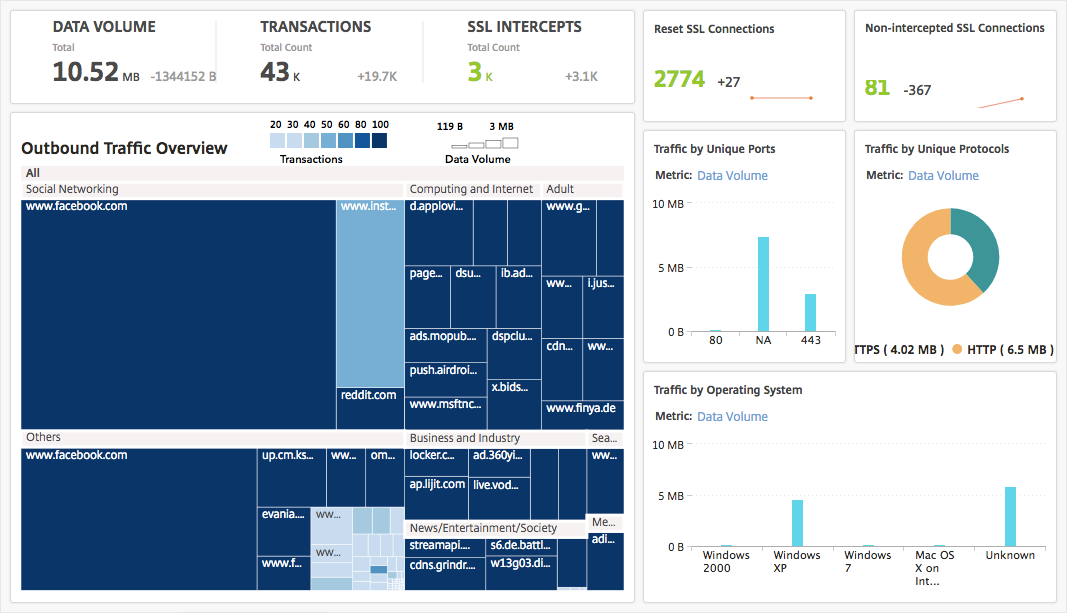
Afficher le trafic sortant du réseau
Le Tableau de bord du trafic sortant comprend un panneau Vue d’ensemble du trafic sortant. Dans le panneau Vue d’ensemble du trafic sortant, NetScaler Console regroupe les URL ou les domaines consultés en catégories, telles que Shopping, Actualités, Réseaux sociaux, etc. Le panneau Vue d’ensemble du trafic sortant affiche les URL ou les domaines consultés depuis votre réseau sous forme de nœuds dans les catégories d’URL. La taille des nœuds est proportionnelle au volume de données consommé par l’accès à l’URL ou au domaine. La couleur du nœud indique le nombre de transactions effectuées lors de l’accès à l’URL ou au domaine.
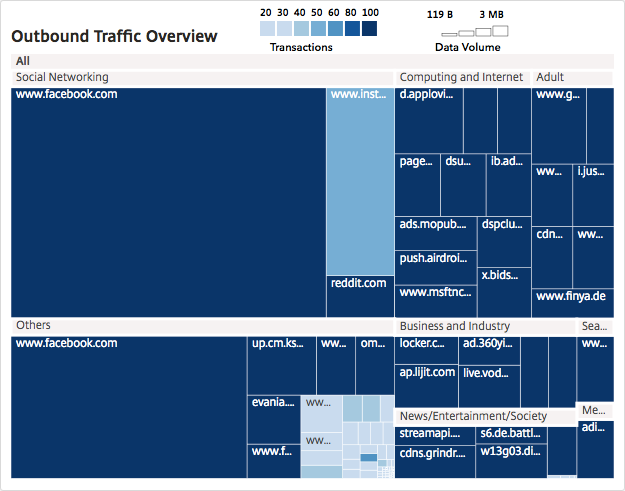
Vous pouvez cliquer sur une catégorie pour filtrer les graphiques et afficher les détails liés à la catégorie pour la période spécifiée.
Tableau de bord de l’utilisateur
Le Tableau de bord de l’utilisateur affiche un résumé des activités effectuées par les utilisateurs de votre entreprise. Il fournit des métriques clés que vous pouvez utiliser pour déterminer les éléments suivants :
-
Comportement de navigation des utilisateurs dans votre entreprise.
-
Catégories d’URL consultées par les utilisateurs de votre entreprise.
-
Les cinq principaux utilisateurs, en fonction de leurs scores de risque et de la bande passante qu’ils consomment. Pour plus d’informations sur le score de risque, consultez Score de risque.
-
Navigateurs utilisés pour accéder aux URL ou domaines.
-
Quantité de trafic web généré par les utilisateurs, en fonction du score de réputation du trafic.
Pour accéder au Tableau de bord de l’utilisateur, accédez à Utilisateurs > Tableau de bord.
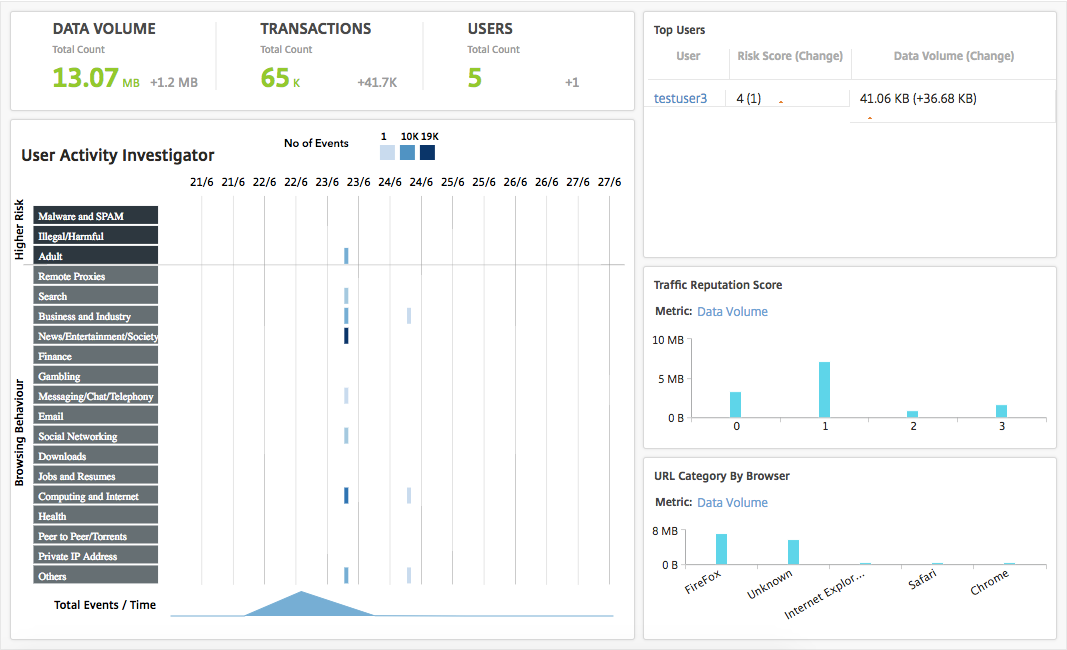
Vous pouvez cliquer sur un utilisateur dans le panneau Principaux utilisateurs pour filtrer les graphiques et afficher les détails de l’activité web effectuée par l’utilisateur pendant la période spécifiée.
Enquêteur d’activité utilisateur
Le Tableau de bord de l’utilisateur comprend un panneau Enquêteur d’activité utilisateur affichant diverses activités web effectuées par les utilisateurs. Il montre les catégories d’URL consultées par les utilisateurs pendant la période sélectionnée, et divers événements déclenchés par catégorie d’URL. Vous pouvez cliquer sur les événements pour obtenir les détails au niveau de la transaction.
L’Enquêteur d’activité utilisateur affiche des informations clés telles que le comportement de navigation de l’utilisateur, l’activité à haut risque de l’utilisateur et les événements déclenchés, par catégorie d’URL. Les événements sont affichés sous forme de légendes rectangulaires sur le graphique. Chacune des légendes est agrégée par intervalles d’une minute si la durée sélectionnée est d’une heure, et par intervalles d’une heure si la durée sélectionnée est d’un jour.
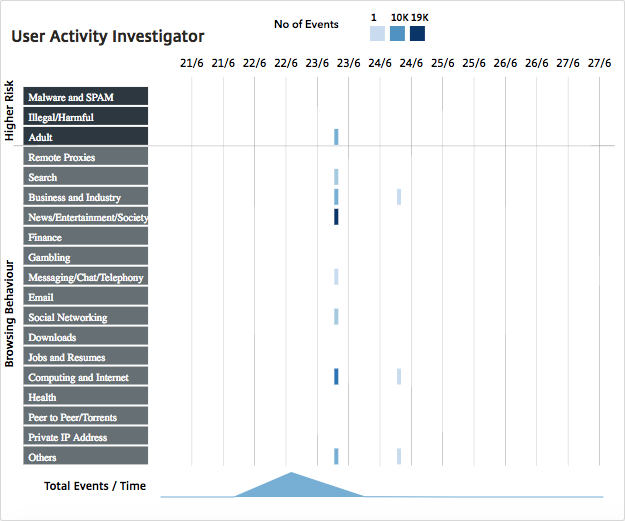
Ces légendes sont agrégées et sont codées par couleur en fonction du nombre d’événements qui se sont produits. Vous pouvez passer le pointeur de votre souris sur une légende pour afficher des détails tels que l’heure et le nombre d’événements agrégés pour la légende sélectionnée. Vous pouvez personnaliser la période du graphique en sélectionnant une heure dans la liste des périodes.
Vous pouvez cliquer sur les événements pour approfondir les détails des transactions.
Transactions utilisateur
La page Transactions utilisateur affiche les détails des transactions utilisateur dans votre réseau. Elle fournit des détails au niveau de la transaction, tels que :
-
Heure à laquelle la transaction a eu lieu
-
Protocole utilisé pour la transaction
-
Nom d’utilisateur
-
Domaine consulté par l’utilisateur
-
Catégorie d’URL
-
Serveur proxy utilisé pour intercepter la transaction
-
Détails du port client
-
Octets entrants
-
Octets sortants
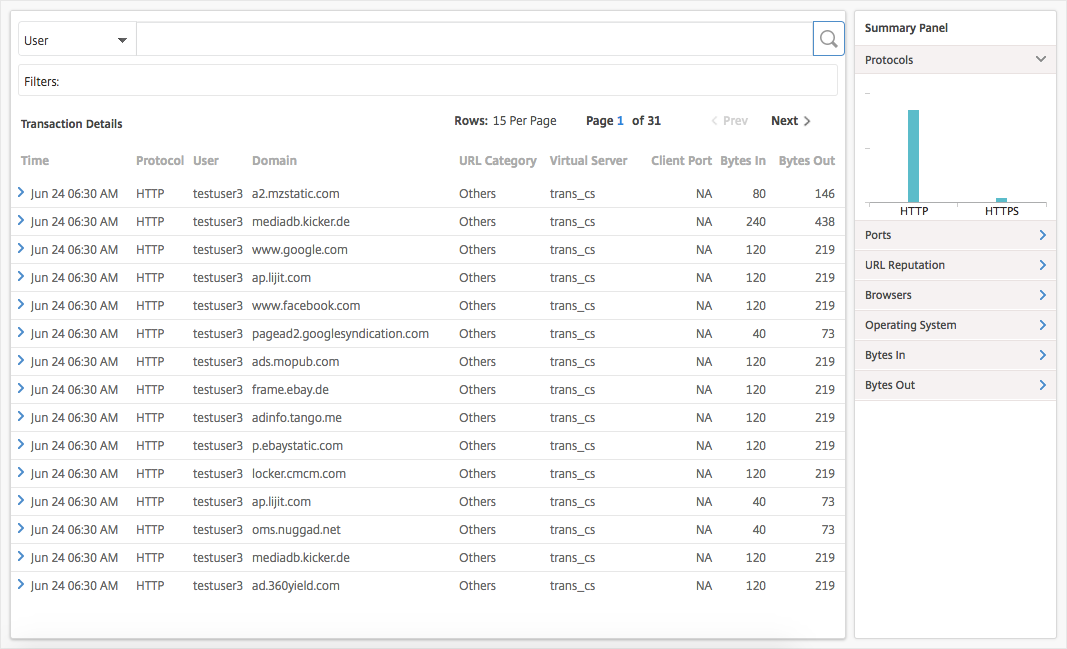
Panneau Récapitulatif
Le Panneau Récapitulatif affiche toutes les métriques des transactions visibles dans le panneau Détails de la transaction. Ce panneau vous permet de trier et d’afficher les transactions dans le panneau Détails de la transaction en sélectionnant ou désélectionnant les métriques. Le Panneau Récapitulatif affiche les métriques suivantes :
| Métriques | Description |
|---|---|
| Protocoles | Protocoles utilisés dans les transactions |
| Ports | Ports utilisés pour les transactions |
| Réputation d’URL | Score de réputation d’URL |
| Navigateurs | Navigateurs utilisés pour les transactions |
| Système d’exploitation | Système d’exploitation utilisé pour les transactions |
| Octets entrants | Quantité de données reçues via l’appliance NetScaler. |
| Octets sortants | Quantité de données envoyées via l’appliance NetScaler. |
Score de risque
Le score de risque est un système de notation utilisé dans NetScaler Console pour déterminer les risques associés aux utilisateurs de votre entreprise. NetScaler Console attribue un score de risque basé sur le score de réputation d’URL attribué par l’appliance NetScaler pour les URL consultées par les utilisateurs de votre réseau. Pour plus d’informations sur le score de réputation d’URL, consultez Score de réputation d’URL. Le tableau suivant décrit les scores de risque attribués par NetScaler Console.
| Score de risque | Description |
|---|---|
| 1 | L’activité web de l’utilisateur ne présente aucune menace perçue ou n’est pas anormale. |
| 2 | L’activité web de l’utilisateur ne présente aucune menace perçue ou n’est pas anormale, mais l’utilisateur accède à des « sites inconnus » qui n’ont pas de scores de réputation d’URL. |
| 3 | Aucune menace n’est détectée dans l’activité web de l’utilisateur, mais l’utilisateur a tenté d’accéder à des sites potentiellement vulnérables ou affiliés à des sites potentiellement vulnérables. |
| 4 | Utilisateur potentiellement compromis. |
| 5 | L’activité web de l’utilisateur est anormale et l’utilisateur a accédé à des sites malveillants connus. |
Partager
Partager
Dans cet article
This Preview product documentation is Cloud Software Group Confidential.
You agree to hold this documentation confidential pursuant to the terms of your Cloud Software Group Beta/Tech Preview Agreement.
The development, release and timing of any features or functionality described in the Preview documentation remains at our sole discretion and are subject to change without notice or consultation.
The documentation is for informational purposes only and is not a commitment, promise or legal obligation to deliver any material, code or functionality and should not be relied upon in making Cloud Software Group product purchase decisions.
If you do not agree, select I DO NOT AGREE to exit.